oracle10g安装过程(win2003server)
Oracle10g数据库安装手册forWin2003
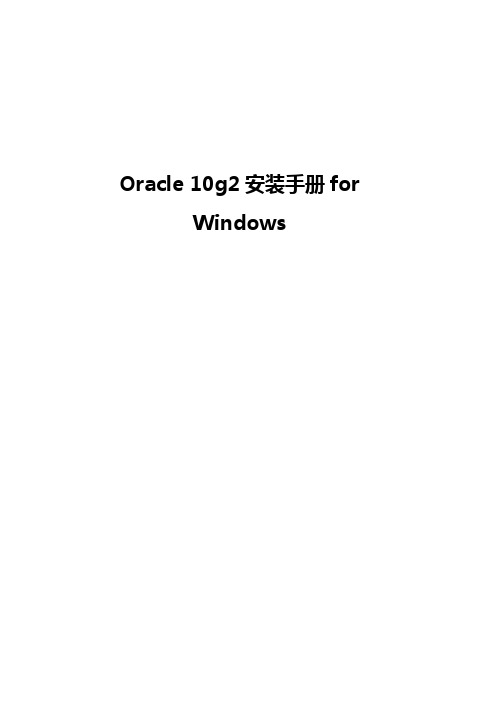
Oracle 10g2安装手册for Windows
1.安装准备
1) 准备Windows操作系统
设置计算机名为oracledb,设置DNS后缀为
2) 配置网络
Ip地址:10.20.28.200
子网掩码:255.255.255.0 默认网关:10.20.28.1 DNS服务器:
10.20.28.2,10.20.28.3
3) 准备Oracle安装介质
2.安装Oracle
双击setup.exe 打开oracle安装界面
选择高级安装
点击下一步
选择安装的类型,完成后点击下一步
指定安装目录信息
产品安装条件检查,直接点下一步。
选择配置
指定数据库配置信息,注意字符集选择:标准UTF-8
指定数据库存放位置,默认即可。
选择数据库备份类型,选择不启用自动备份。
设置数据库帐户的口令。
可设置为不同。
也可设置为一样。
点击安装,等待安装完成
安装完成后出现此界面,点击口令管理
为sys用户及system用户设置新口令,点击确定完成
记录
控制台url: :1158/em
iSQL*Plus url: :5560/isqlplus iSQL*Plus url: :5560/isqlplus/dba 点击退出结束安装
打开ie在地址栏输入:1158/em,打开oracle控制台,登入用户名密码验证安装成功
打开ie在地址栏输入:5560/isqlplus,打开iSQL*Plus,登入用户名密码验证安装成功。
ORACLE 10 WIN2003 安装图解

Oracle 10G服务器安装图解【IT168 专稿】Oracle 应用服务器 10g 是集成的、基于标准的软件平台,Oracle Application Server 10g 是继 Oracle9i Application Server (Oracle9iAS) Release 2.0 version 9.0.2 和 version 9.0.3 之后的最新版本 Oracle 应用服务器。
下面我们就来和大家一起来了解Oracle Application Server 10g安装过程。
首先我们要去oracle网站上下载windows版的Oracle 应用服务器10g 软件(图1)。
图1 点击看大图下载后是一个打包文件,解压为disk1文件夹,双击文件夹中的setup.exe 文件,就会跳出一个DOS字符窗口(图2)。
图2 点击看大图然后就出现Oracle Universal Installer的欢迎使用界面,Oracle Universal Installer安装软件将指导我们完成Oracle产品的安装与配置,安装过程中,单击“下一步”按钮,就可以向前一步;单击“上一步”按钮,就可以后退一步;单击“已安装产品(P)…”,就可以查看所有已安装的产品;单击“关于Oracle Universal Installer(O)…”,则可以查看该安装软件的使用说明;单击“帮助”,则可以查看一些Oracle安装过程需要提供的帮助信息;“安装”和“取消”按钮则表示安装Oracle 应用服务器10g和取消安装;如果已经安装好Oracle 应用服务器10g,需要卸载服务器软件,则按“卸装产品(D)…”按照相应步骤操作即可;如图3所示。
图3 点击看大图接着出现“指定文件位置”画面,源输入表示要安装的产品的文件的完整路径为系统默认的D:\ggg目录下;目标则要输入或选择所安装产品的名称,以及安装产品的完整路径,名称为oracleas1;路径为D:\OraHome_1;当然在这里我们可以修改目标的名称和路径名(图4)。
1 在Microsoft Windows 2003上安装Oracle 10g RAC

在Microsoft® Windows 2003®上安装Oracle 10g RAC软件需求:●操作系统:Microsoft® Windows 2003® Enterprise Edition,尽可能的把系统所有的补丁都应用上●数据库软件:Oracle® 10g for Microsoft Widows 10.2.0.1.0,Oracle® Clusterware 10.2.0.1.0,以上连个软件可以从Oracle公司的网站上免费得到。
硬件需求:●处理器:Intel®至强® 2.8GHz以上●内存:2GB以上●硬盘:对于主服务器:至少需要两块以上的硬盘,而且这两块硬盘必须各自使用单独的SCSI通道。
对于从服务器、至少需要一块硬盘●网卡:每台服务器都需要两块网卡,网卡的带宽尽可能的大第一部操作系统的安装和配置1、主服务器操作系统的安装a)按照正常的步骤安装Microsoft® Windows 2003® Enterprise Edition操作系统,需要注意的是对于主服务起来说,只将操作系统所使用的磁盘进行分区和格式化,不用对操作系统使用的磁盘以外的磁盘进行任何的操作。
b)为了管理方便,最好对计算机命名,例如命名为RAC1。
c)网络可以不在安装时设置,在安装完成后再进行设置。
2、配置主服务器a)配置网络环境i.开始-——〉控制面板——〉网络连接(双击)将出现以下的窗口将两个网络连接重新命名。
为了方便这里将用于公网连接的网络命名为Public,用于内部保留使用的网络连接命名为Privateii.在Public上右键单击,选择属性菜单,将显示如下的窗口iii.选择Internet协议(TCP/IP),然后单击属性按钮将显示如下的窗口根据自己网络的实际情况对IP地址等进行配置,然后选择确定按钮。
iv.重复Public连接的步骤,对Private连接进行配置。
2003 64位安装oracle 10G数据库问题

江湖救急:oracle数据库安装之后,创建数据库实例的过程中,进度条始终停在2%,为什么?硬件配置:IBm3850 X5 4cpu 6核操作系统:windows 2008oracle版本:10g 10.2.0.1.0系统内看见是48线程网络搜索答案:硬件环境:dellr910 4*6cpu超线程后48核32G内存操作系统:windows2003 64位oracle10g64位遇到和您一样的问题,解决方案如下:oracle10G安装在生成数据库实例时,安装在2%停止了两个小时不动,经查是oracle10g最多支持单个服务器4个cpu,最多36核。
解决方法一:用windows的开关将原dellR910的48核cpu屏蔽掉12核,再安装,经验证,安装成功。
解决方法二:在机器启动时,进入bios,把主板参数中的超线程开关tyber_threading功能disable掉,这样就只有24核了,没有验证过,应该可以成功。
实际操作:点击“开始”-----“运行”----输入msconfig打开就是下图选择BOOT.INI 选项选择高级选项勾上NUMPROC 改成36问题解决![main] [13:50:48:250] [DBCAWizard.removePageFromList:1254] DBCAWizard->removePageFromList: The page to be removed = NetworkConfPage[main] [13:50:48:250] [DBCAWizard.removePageFromList:1254] DBCAWizard->removePageFromList: The page to be removed = NetworkConfPage[main] [13:50:48:250] [DBCAWizard.removePageFromList:1254] DBCAWizard->removePageFromList: The page to be removed = NetworkConfPage[main] [13:50:48:250] [DBCAWizard.removePageFromList:1254] DBCAWizard->removePageFromList: The page to be removed = NetworkConfPage[main] [13:50:48:250] [DBCAWizard.removePageFromList:1254] DBCAWizard->removePageFromList: The page to be removed = NetworkConfPage[main] [13:50:48:250] [DBCAWizard.removePageFromList:1254] DBCAWizard->removePageFromList: The page to be removed = NetworkConfPage[main] [13:50:48:250] [DBCAWizard.removePageFromList:1254] DBCAWizard->removePageFromList: The page to be removed = NetworkConfPage[main] [13:50:48:250] [CommandLineArguments.process:563] CommandLineArguments->process: number of arguments = 0[main] [13:50:48:859] [Host.checkOPS:2053] Inside checkOPS[main] [13:50:48:859] [Host.checkOPS:2065] Trying to check cluster existence[main] [13:50:48:906] [Library.getInstance:95] Created instance of Library.[main] [13:50:48:906] [Library.load:195] Loading orauts.dll...[main] [13:50:48:906] [Library.load:201] oracleHome E:\oracle\product\10.2.0\db_1 [main] [13:50:48:906] [sPlatform.isHybrid:63] osName=Windows 2003 osArch=amd64 rc=false [main] [13:50:48:906] [Library.load:220] Loading library E:\oracle\product\10.2.0\db_1\bin\orauts.dll[main] [13:50:48:906] [Library.load:244] Loaded library E:\oracle\product\10.2.0\db_1\bin\orauts.dll from path=E:\oracle\product\10.2.0\db_1\bin[main] [13:50:48:906] [Library.load:195] Loading MSVCRT.dll...[main] [13:50:48:906] [Library.load:201] oracleHome E:\oracle\product\10.2.0\db_1 [main] [13:50:48:906] [sPlatform.isHybrid:63] osName=Windows 2003 osArch=amd64 rc=false [main] [13:50:48:906] [Library.load:220] Loading library E:\oracle\product\10.2.0\db_1\bin\MSVCRT.dll[main] [13:50:48:906] [Library.load:244] Loaded library E:\oracle\product\10.2.0\db_1\bin\MSVCRT.dll from path=E:\oracle\product\10.2.0\db_1\bin[main] [13:50:48:906] [Library.load:195] Loading orawsec10.dll...[main] [13:50:48:906] [Library.load:201] oracleHome E:\oracle\product\10.2.0\db_1 [main] [13:50:48:906] [sPlatform.isHybrid:63] osName=Windows 2003 osArch=amd64 rc=false [main] [13:50:48:906] [Library.load:220] Loading library E:\oracle\product\10.2.0\db_1\bin\orawsec10.dll[main] [13:50:48:921] [Library.load:244] Loaded library E:\oracle\product\10.2.0\db_1\bin\orawsec10.dll from path=E:\oracle\product\10.2.0\db_1\bin[main] [13:50:48:921] [Library.load:195] Loading orasrvm10.dll...[main] [13:50:48:921] [Library.load:201] oracleHome E:\oracle\product\10.2.0\db_1 [main] [13:50:48:921] [sPlatform.isHybrid:63] osName=Windows 2003 osArch=amd64 rc=false [main] [13:50:48:921] [Library.load:220] Loading library E:\oracle\product\10.2.0\db_1\bin\orasrvm10.dll[main] [13:50:48:921] [Library.load:244] Loaded library E:\oracle\product\10.2.0\db_1\bin\orasrvm10.dll from path=E:\oracle\product\10.2.0\db_1\bin[main] [13:50:48:921] [Version.isPre10i:189] isPre10i.java: Returning FALSE[main] [13:50:48:921] [WindowsSystem.regKeyExists:997] WindowsSystem.regKeyExists: mainkey= HKEY_LOCAL_MACHINE subkey = Software\Oracle\Ocr[main] [13:50:48:937] [WindowsSystem.getCSSConfigType:1154] configType=null[main] [13:50:48:937] [Host.checkOPS:2071] cluster existence:false[main] [13:50:48:937] [Host.checkOPS:2109] Cluster installed=false[AWT-EventQueue-0] [13:50:56:765] [InitParamHandler.endElement:506] CustomSGA flag: false [AWT-EventQueue-0] [13:50:56:765] [InitParamHandler.endElement:507] Database Type: MULTIPURPOSE[AWT-EventQueue-0] [13:50:56:765] [InitParamHandler.endElement:508] Mem Percentage: 40 [AWT-EventQueue-0] [13:50:56:765] [InitParamHandler.endElement:526] distributing Memory: 10298662912[AWT-EventQueue-0] [13:50:56:765] [StorageAttributes.setAttribute:232] IN threadID:1group#=1[AWT-EventQueue-0] [13:50:56:765] [StorageAttributes.setAttribute:232] IN threadID:1 group#=2[AWT-EventQueue-0] [13:50:56:765] [StorageAttributes.setAttribute:241] Current threadID=1 [AWT-EventQueue-0] [13:50:56:765] [StorageAttributes.setAttribute:248] Current threadID=1 ==> redoGroups[0]=1[AWT-EventQueue-0] [13:50:56:765] [StorageAttributes.setAttribute:258] vRedoGroups:[1] [AWT-EventQueue-0] [13:50:56:765] [StorageAttributes.setAttribute:288] setAttribute: bExists=false[AWT-EventQueue-0] [13:50:56:765] [StorageAttributes.setAttribute:232] IN threadID:1 group#=3[AWT-EventQueue-0] [13:50:56:765] [StorageAttributes.setAttribute:241] Current threadID=1 [AWT-EventQueue-0] [13:50:56:765] [StorageAttributes.setAttribute:248] Current threadID=1 ==> redoGroups[0]=1[AWT-EventQueue-0] [13:50:56:765] [StorageAttributes.setAttribute:248] Current threadID=1 ==> redoGroups[1]=2[AWT-EventQueue-0] [13:50:56:765] [StorageAttributes.setAttribute:258] vRedoGroups:[1, 2] [AWT-EventQueue-0] [13:50:56:765] [StorageAttributes.setAttribute:288] setAttribute: bExists=false[AWT-EventQueue-0] [13:50:56:781] [TemplateManager.parseCloneTemplate:1474] See for any transportable datafiles in TemplateManager.....[AWT-EventQueue-0] [13:51:6:421] [DatabaseNamePage.onNameChanged:752] m_oldGDBName =[AWT-EventQueue-0] [13:51:6:421] [OracleHome.isRacEnabled:147] bRacOn = false[AWT-EventQueue-0] [13:51:6:593] [ManagementOptionsPage.initializePage:401] Enumerating Agents[AWT-EventQueue-0] [13:51:20:15] [DBCAWizard.onFinish:1139] m_bFinishClicked: false [TaskScheduler timer] [13:51:20:15] [OracleHome.isRacEnabled:147] bRacOn = false [TaskScheduler timer] [13:51:20:140] [Verifier.validateTemplate:1629] StorageType == 0 [TaskScheduler timer] [13:51:20:140] [Verifier.calculateCloneDatafilePathsAndSizes:2951] canonicalPath=E:\oracle\product\10.2.0\[TaskScheduler timer] [13:51:20:140] [Verifier.calculateCloneDatafilePathsAndSizes:2951] canonicalPath=E:\oracle\product\10.2.0\[TaskScheduler timer] [13:51:20:140] [Verifier.calculateCloneDatafilePathsAndSizes:2951] canonicalPath=E:\oracle\product\10.2.0\[TaskScheduler timer] [13:51:20:140] [Verifier.calculateCloneDatafilePathsAndSizes:2951] canonicalPath=E:\oracle\product\10.2.0\[TaskScheduler timer] [13:51:20:140] [Verifier.calculateCloneDatafilePathsAndSizes:2951] canonicalPath=E:\oracle\product\10.2.0\[TaskScheduler timer] [13:51:20:156] [Verifier.calculateRedoLogGroupFileSizes:3083] canonicalPath=E:\oracle\product\10.2.0\[TaskScheduler timer] [13:51:20:156] [Verifier.calculateRedoLogGroupFileSizes:3083] canonicalPath=E:\oracle\product\10.2.0\[TaskScheduler timer] [13:51:20:156] [Verifier.calculateRedoLogGroupFileSizes:3083]canonicalPath=E:\oracle\product\10.2.0\[TaskScheduler timer] [13:51:20:156] [Verifier.getControlfFileSizes:3001] No. of Control files:=3 [Thread-4] [13:51:20:187] [UIHost.getHtmlSummary:1030] UIHost:getHtmlSummary: running createTemplateDocument NOT for SHOW_TEMPLATE condition[Thread-4] [13:51:20:187] [UIHost.getHtmlSummary:1036] UIHost:getHtmlSummary: after running createTemplateDocument NOT for SHOW_TEMPLATE condition[Thread-4] [13:51:20:203] [XSLConst.generateHeaderXSL:188] NLS:Template Name:= null [Thread-4] [13:51:20:203] [XSLConst.generateHeaderXSL:193] Template Description:= 使用此数据库模板, 以便创建针对一般用途进行优化的预配置的数据库。
Oracle数据库10g RAC Windows平台下安装指南
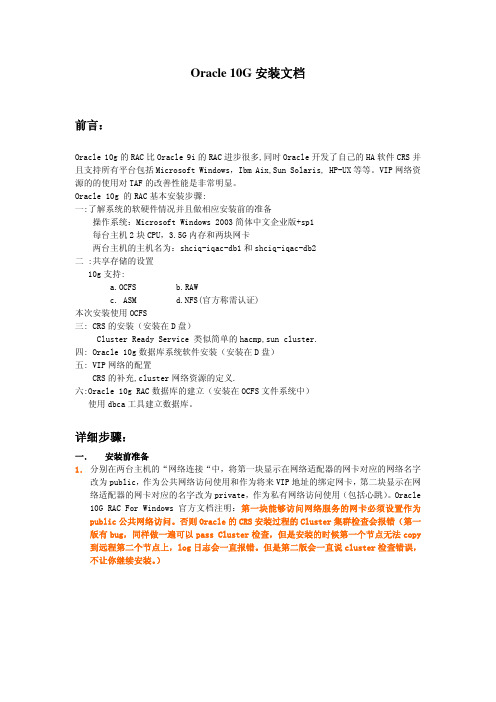
Oracle 10G安装文档前言:Oracle 10g的RAC比Oracle 9i的RAC进步很多,同时Oracle开发了自己的HA软件CRS并且支持所有平台包括Microsoft Windows,Ibm Aix,Sun Solaris, HP-UX等等。
VIP网络资源的的使用对TAF的改善性能是非常明显。
Oracle 10g 的RAC基本安装步骤:一:了解系统的软硬件情况并且做相应安装前的准备操作系统:Microsoft Windows 2003简体中文企业版+sp1每台主机2块CPU,3.5G内存和两块网卡两台主机的主机名为:shciq-iqac-db1和shciq-iqac-db2二 :共享存储的设置10g支持:a.OCFSb.RAWc. ASMd.NFS(官方称需认证)本次安装使用OCFS三: CRS的安装(安装在D盘)Cluster Ready Service 类似简单的hacmp,sun cluster.四: Oracle 10g数据库系统软件安装(安装在D盘)五: VIP网络的配置CRS的补充,cluster网络资源的定义.六:Oracle 10g RAC数据库的建立(安装在OCFS文件系统中)使用dbca工具建立数据库。
详细步骤:一. 安装前准备1. 分别在两台主机的“网络连接“中,将第一块显示在网络适配器的网卡对应的网络名字改为public,作为公共网络访问使用和作为将来VIP地址的绑定网卡,第二块显示在网络适配器的网卡对应的名字改为private,作为私有网络访问使用(包括心跳)。
Oracle 10G RAC For Windows官方文档注明:第一块能够访问网络服务的网卡必须设置作为public公共网络访问。
否则Oracle的CRS安装过程的Cluster集群检查会报错(第一版有bug,同样做一遍可以pass Cluster检查,但是安装的时候第一个节点无法copy 到远程第二个节点上,log日志会一直报错。
windows server 2003 Oracle 10g 安装
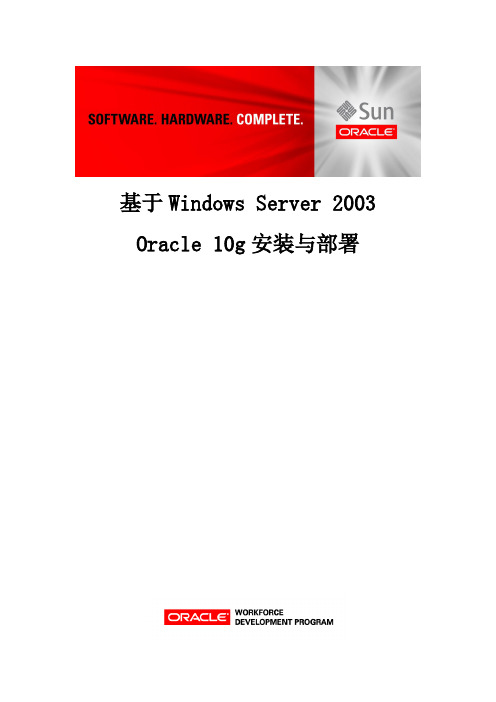
基于Windows Server 2003 Oracle 10g安装与部署目录一、在虚拟机中安装windows server 2003 (2)二、实现Oracle 10g数据库的安装 (2)三、使用DBCA创建数据库 (7)四、配置监听及服务名 (16)五、测试数据库连通 (25)Oracle 10g安装过程一、在虚拟机中安装windows server 2003安装过程不做详细描述,全部安装完成后创建快照。
二、实现Oracle 10g数据库的安装将Oracle 10g的安装软件拷入虚拟机windows server 2003中。
点击setup进行安装。
打开后选择高级安装,在高级安装中在虚拟机中可以选择高级选项。
选择安装企业版(652MB)选择Oracle 10g的安装文件的源路径和安装主目录及全路径。
在安装前先进行先决条件检查,检查后没有要求带验证。
选择数据库配置为只安装软件。
点击安装按钮开始正式安装Oracle 10g数据库软件。
点击后进入Oracle 10g的安装过程中。
安装结束,点击退出完成安装。
三、使用DBCA创建数据库在开始菜单程序组中Oracle OraDb10g_home1→配置和移植工具→启动Oracle的安装配置工具Database Configuration Assistant(DBCA),也可在cmd中输入DBCA也可打开DBCA建库工具:进入建库工具后点击下一步。
选择创建数据库选择一般用途模版创建数据库配置数据库SID,输入全局数据库名为orcl,SID默认自动输入与全局数据库名称相同。
进行管理选项,选择默认的使用Enterprise Manager配置数据库中的使用Database Control管理数据库。
为数据库中的用户账户指定口令。
选择所有账户使用同一口令。
将口令设定为oracle。
数据库存储选项中选择文件系统。
指定数据库文件所在位置,选择数据库文件使用公共位置。
Oracle10g高级安装图文教程

放假后回到家里就一直在闲逛,到亲戚、同学家玩去了,一直没开始看书,今天要开始看书了,虽然偶尔要去玩玩,但也不能荒废了学习,^_^,今天先来发个Oracle 10g的高级安装的图文教程,呵呵,我也是才开始学习Oracle,所以不懂的东西还很多,希望能经过一个寒假让自己知道的多一点,呵呵,并且还不能经常上网,(经常上网就会只顾着玩了^_^,忘了正事)。
Oracle安装条件:
操作系统:windows 2000 Server,Windows Server 2003,Windows XP professional
CPU:至少200MHz
内存:最小256MB,建议512MB
安装环境是在服务器上按照高级安装方式安装Oracle 10g,而在客户机上以基本安装方式安装Oracle 10g,以实现客户机/服务器机构,这样可以通过Oracle专用的Net网络协议,在服务器和客户机之间建立连接,使得客户机将数据请求发送到服务器,而服务器将执行的结果返回到客户机。
这儿写的是在服务器端的高级安装过程,具体如下:
第一步:把安装光盘放入光驱,出现如下界面:
第二步:点击“开始安装”,会出现Oracle Universal Installer(OUI)运行窗口,对计算机的硬件、软件环境进行检测:
第三步:检测完毕之后,会出现如下界面:
第四步:在上图中选择“高级安装”,点击“下一步”,出现下图的界面:
第五步:根据实际情况选择安装路径,点击“下一步”,出现如下界面:。
在window操作系统上安装Oracle10g图文教程
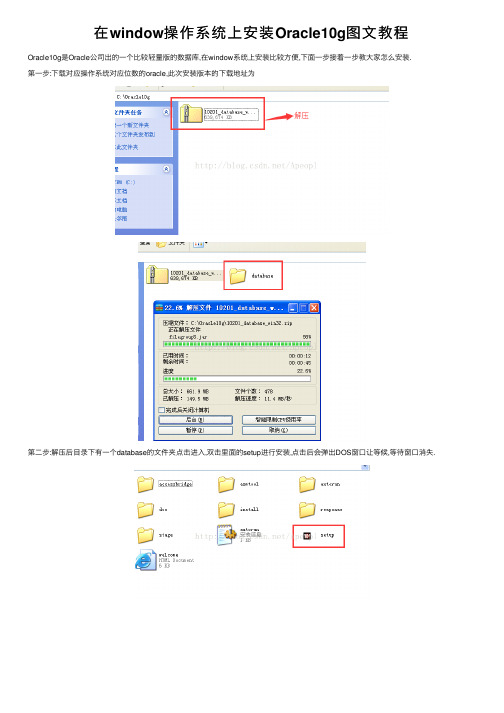
在window操作系统上安装Oracle10g图⽂教程Oracle10g是Oracle公司出的⼀个⽐较轻量版的数据库,在window系统上安装⽐较⽅便,下⾯⼀步接着⼀步教⼤家怎么安装.第⼀步:下载对应操作系统对应位数的oracle,此次安装版本的下载地址为第⼆步:解压后⽬录下有⼀个database的⽂件夹点击进⼊,双击⾥⾯的setup进⾏安装,点击后会弹出DOS窗⼝让等候,等待窗⼝消失.第三步:DOS窗⼝消失后,弹出以下界⾯:其中⽬录位置尽量不要改,如果要改,路径中不要包含空格和特殊字符以及中⽂,数据库名字交orcl,以后会⽤得到,设置数据库⼝令,点击安装.会出现准备安装的界⾯,那就让它准备吧!第四步:准备安装消失后,出现下⾯界⾯,第⼀⾏状态为未执⾏,点击⽅框,变为⽤户已验证,点击下⼀步后会在执⾏框的右上⾓显⽰进度.第五步:进度跑完,出现下⾯的安装界⾯:此次安装会安装114个组件,点击安装按钮,出现安装界⾯,这个过程会占⽤⼀些时间.第六步:安装过程中会弹出⼀个新的窗⼝,我们要做的就是等待进度跑完...第七步:进度跑完,会弹出⼀个⼝令管理的界⾯,点击进去进⾏设置,找到⽤户名为SCOTT和HR的⽤户,解除锁定并设置⼝令,点击确定.第⼋步:⾛完第七步,会出现安装结束的界⾯,点击退出,再点击"是".第九步:点击是之后会弹出⼀个⽹页,是Oracle的⼀个图形管理界⾯,这个界⾯以后再说.第⼗步:此时oracle数据库已经安装成功,打开DOS窗⼝,输⼊sqlplus scott/tiger试⼀下吧!sqlplus是连接oracle服务的命令,和mysql是⼀样的,scott是刚才安装过程中解锁的⽤户,tiger是设置的密码.出现以下界⾯,表⽰安装成功!赶紧开始你的oracle之旅吧!以上所述是⼩编给⼤家介绍的在window操作系统上安装Oracle10g图⽂教程,希望对⼤家有所帮助,如果⼤家有任何疑问请给我留⾔,⼩编会及时回复⼤家的。
在Windows server 2003 环境下安装Oracle10数据库

北京时代朝阳数据库技术中心Trail实验室 会员服务专区:Oracle安装Windows平台下安装ORACLE 10.1工作目标1 Windows 2003 下安装ORACLE10.1 数据库软硬件系统配置项目参数机器名:HomeIP 192.168.3.184内存:1G存储文件系统操作系统用户Administratos/sdzy文件系统NTFS操作系统Windows 2003 Enterprise项目参数数据实例名 ORCL(ORACLE_SID)操作系统内存使用585M数据库连接模式确定独占模式是否归档模式是是否设置回闪工作区是数据库用户sys/oracle SYSDBAsystem/oracle DBAscott/tiger USERzydb/oracle USER会员服务专区—Oracle 安装第 1 页Windows平台下安装ORACLE10.1 数据库北京时代朝阳数据库技术中心Trail实验室 详细操作过程描述1 以具有系统管理权限(administrator权限)的用户登录windows系统,执行Oracle安装程序“Setup.exe”,启动Oracle Universal Installer,如下图所示:2 定义Oracle安装环境变量,这些变量涉及到Oracle系统的安装路径。
其中:Oracle主目录位置:是指Oracle系统将安装在这个指定的根路径下;安装类型:选择安装数据库企业版,需要空间在1.3G以上。
全局数据库名:ORCL数据库口令/确认口令:输入“oracle”。
在后面的实验中,将使用超级用户“sys”和其口令“oracle”。
如下图所示,输入完成后,点取“下一步”按钮:会员服务专区—Oracle 安装第 2 页Windows平台下安装ORACLE10.1 数据库北京时代朝阳数据库技术中心Trail实验室会员服务专区—Oracle 安装第 3 页Windows平台下安装ORACLE10.1 数据库北京时代朝阳数据库技术中心Trail实验室3 确认各种安装选项,Oracle数据库系统开始安装,如下图所示:会员服务专区—Oracle 安装第 4 页Windows平台下安装ORACLE10.1 数据库北京时代朝阳数据库技术中心Trail实验室会员服务专区—Oracle 安装第 5 页Windows平台下安装ORACLE10.1 数据库北京时代朝阳数据库技术中心Trail实验室4确认各种安装选项,Oracle数据库系统开始安装,并随后自动配置。
Windows server 2003下Oracle10g安装图解

Windows server 2003下Oracle10g安装图解Windows server 2003下Oracle10g安装图解Oracle是大中型企业、网站、公司、机构等使用的重量级的数据库。
本篇给大家介绍其在Windows平台下的安装方法。
注意事项:1、本例以Oracle 10g版本为例。
2、所有安装步骤为系统默认安装。
3、安装之前请关闭所有正在运行的程序。
4、为Oracle安装路径至少准备1G的硬盘空间。
安装要求:⑴硬件要求:Intel core2处理器;最少128 MB 内存(推荐256 MB );⑵交换空间:对于大多数系统,推荐两倍于内存数量或至少400MB;⑶典型安装:750 M最小安装:675 MB最大安装:1000MB⑷软件要求:Linux内核版本2.2或更高;windows NT 4.0以上操作系统⑸安装过程:①将下载到的安装文件解压,双击setup.exe开始出现安装界面。
④开始安装oracle10g 10.1.0.2.0⑤安装后数据库信息口令管理⑥安装完成后,相关应用程序URL路径数据库卸载:(1)、开始->设置->控制面板->管理工具->服务停止所有Oracle服务。
(2)、开始->程序->Oracle – OraDb10g_home->Oracle Installation Products ->Universal Installer 卸装所有Oracle产品(3)、运行regedit,选择HKEY_LOCAL_MACHINE\SOFTWARE\ORACLE,按del键删除这个入口。
(4)、运行regedit,选择HKEY_LOCAL_MACHINE\SYSTEM\CurrentControlSet\Services,滚动这个列表,删除所有Oracle入口。
(5)、从桌面上、STARTUP(启动)组、程序菜单中,删除所有有关Oracle的组和图标(6)、重新启动计算机,重起后才能完全删除Oracle所在目录(7)、删除与Oracle有关的文件,选择Oracle所在的缺省目录C:\Oracle,删除这个入口目录及所有子目录,并从Windows 2000目录(一般为C:\WINNT)下删除以下文件:ORACLE.INI、oradim80.INI如果是在unix或linux系统,就要方便得多。
新手入门Oracle 10G服务器安装图解

在IE浏览器地址栏中,我们输入http://admin1/敲入回车键后,就会出现欢迎使用Oracle Application Server10g的概述和文档介绍,以及新增功能和演示(图20)。
图20 点击看大图当我们输入http://admin1:18100进入管理控制台后,就会出现图21的窗口画面,需要输入ias_admin的密码,单击确认后,出现Oracle Application Server10g的管理端,有主目录、J2EE应用程序、端口、基础结构和备份/恢复功能菜单。
在主目录中我们可以看到,应用服务器的服务启动状况,CPU占用率,内存使用量等管理信息(图22);图21 点击看大图图22 点击看大图在系统组件中选中“HTTP_Server”项单击之,就会出现HTTP_Server的主目录、虚拟主机及管理等信息(图23)。
图23 点击看大图前面我们说到的Oracle 应用服务器 10g HTTP Server (OHS) 提供了一个 web 和应用服务器,其中包含创建和部署基于 web 的应用程序所必需的基础架构。
它集成了集群基础架构,此架构为各种企业解决方案提供了可伸缩性、高可用性、故障切换以及重新启动功能。
基于公认的 Apache 基础架构的 Oracle HTTP Server 添加了重要的功能,使开发人员能够采用各种语言和技术:Perl(通过 mod_perl 和 cgi)、C(通过 CGI 和 FastCGI)、C++ (FastCGI)、PHP 以及流行的 Oracle 语言 PLSQL 对他们的站点进行编程。
它还可以作为正向和反向代理服务器。
另外,一次性登录、集群部署以及高可用性等特性使得使用 OHS 的操作变得更加简单。
实际上安装好Oracle 应用服务器10g后,在windows 2003 Server中我们可以从“程序→ Oracle-oracleas1 Enterprise Manager → start Appplication Server Control”进入管理控制台(图24);图24 点击看大图也可以从“程序→ Oracle Appplication Server 10g-oracleas1 → start oracle_10g.admin1”启动应用服务器的欢迎界面(图25)。
Oracle10G安装步骤,附带详细图解——win

13
14
第一次要接受license,单击Iagree,以后就不用了。
四、查看安装Leabharlann 况1图12 oracle目录结构
默认ORACLE_BASE
在Windows中,默认的ORACLE_BASE目录是:
C:\oracle\product\10.2.0
在UNIX中,默认的ORACLE_BASE目录是:
SQL> select userenv('language') from dual;
USERENV('LANGUAGE')
----------------------------------------------------
SIMPLIFIED CHINESE_CHINA.ZHS16GBK
4
PATH=C:\oracle\product\10.2.0\db_1\bin;C:\WINDOWS\system32;C:\WINDOWS\System32\Wbem
4.这时出现已经安装的硬件列表,将滑动条拉至最下端,选择“添加新的硬件设备”;
5.选择下一步,会提示“你期望向导做什么?”,选择“搜索并自动安装硬件”;
6.下一步,等待,下一步,出现常见硬件类型列表,从中选择“网络适配器”;
7.点击下一步,选择厂商和网卡:Microsoft--Microsoft Lookback Adapter;
其中:SIMPLIFIED CHINESE表示简体中文
CHINA表示中文日期格式
ZHS16GBK表示编码
NLS_LANG格式:NLS_LANG=language_territory.charset
有三个组成部分(语言、地域和字符集),每个组成成分控制了NLS子集的特性。三个成分可以任意组合,例如:
Windows+server+2003Enterprice+ofs+oracle10g+双机热备安装手册
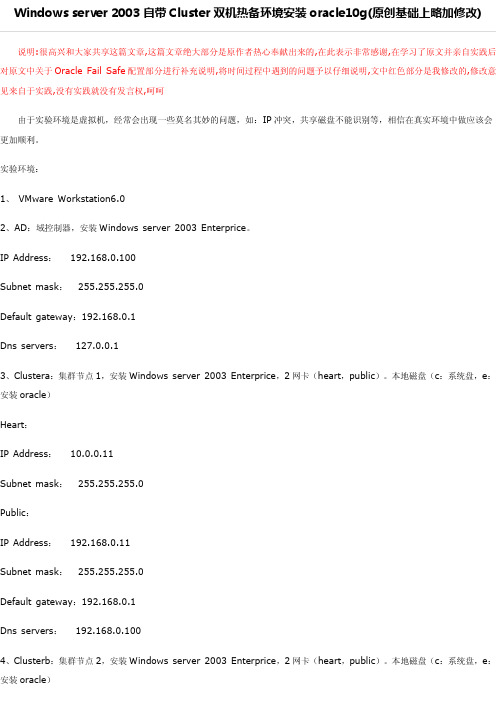
Default gateway:192.168.0.1 Dns servers: 127.0.0.1
3、Clustera:集群节点 1,安装 Windows server 2003 Enterprice,2 网卡(heart,public)。本地磁盘(c:系统盘,e: 安装 oracle) Heart: IP Address: Subnet mask: Public: IP Address: Subnet mask: 192.168.0.11 255.255.255.0 10.0.0.11 255.255.255.0
说明:此处不一定是要输入 cluster 的,这里要输入你的域,如你的群集名,如下图,则此处输入:SHUJUKU
以下创建组的工作容易让人迷惑,因为原作者是做的整个操作环境测试,所以这个地方和实际操作会有些不同,经过实践后的总结,我
觉得,此处可以这么理解,使用 OFS 管理的东西有共享磁盘,Oracle 数据库实例,Oracleservices 服务,OracleTNS 服务,这些东西都 是双机热备环境下的两台应用服务器所公用的,所以这些公共的东西一定要在同一个组,并且改组一定是要被双机共享使用的组,当 然了,如果你想严格学习原作者做法的话,可以继续往下模仿了,呵呵 创建组 oraCluster:
Default gateway:192.168.0.1 Dns servers: 192.168.0.100
4、Clusterb:集群节点 2,安装 Windows server 2003 Enterprice,2 网卡(heart,public)。本地磁盘(c:系统盘,e: 安装 oracle)
Heart: IP Address: Subnet mask: Public: IP Address: Subnet mask: 192.168.0.12 255.255.255.0 10.0.0.12 255.255.255.0
windows2003安装oracle

Windows 2003 安装orale11gR2 及oracle 11g client
系统:windows2003
Orale版本:oracle11gR2
运行setup.exe 出现如图点击“下一步”
选择“仅安装数据库软件”点击“下一步”
默认点击“下一步”
选择需要的语言点击“下一步”
选择安装的版本点击“下一步”
选择安装的路径点击“下一步”
点击“完成”
安装成功
配置监听
运行输入cmd 然后输入netca 出现下图选择“监听程序配置”点击“下一步”
默认点击“下一步”
填写监听名点击“下一步”
默认点击下一步
默认点击“下一步”
默认点击“下一步”
监听配置完成
运行里边输入cmd 然后输入 dbca出现下图点击“下一步”
选择“创建数据库”点击“下一步”
默认点击“下一步”
输入数据库名点击“下一步”
默认点击“下一步”
选择所有数据库口令然后输入口令点击“下一步”
选择“所有数据库文件使用的公共位置”点击“下一步”
选择“启用归档”点击“编辑归档模式参数”输入存放路径
默认点击“下一步”
点击“调整大小”填写进程
点击“字符集”选择“从字符集列表中选择”如图点击“下一步“
在“重做日志组“下分别配置1、2、3 文件的大小点击”下一步“
默认点击“完成“
数据库安装完成
安装orale11gR2 client
点击setup.ext 出现下图选择管理员点击“下一步”
选择需要的语言
选择安装路径
默认点击“下一步”
Oracle client 安装完成。
oracle10g安装过程_win2003server

oracle 10g for NT安装说明1、选择高级安装,下一步;2,安装类型选择企业版或标准版;3、指定主目录详细信息,如图;6、产品特定的先决条件检查;7、选择配置选项,选择仅安装数据库软件;8、概要点安装,安装完毕,退出。
9、点击“开始”--->“程序中”datebase configration assistant,进入配置界面,欢迎界面,点击下一步;步骤1、创建数据库;步骤2、选择“定制数据库”;下一步:步骤3、数据库标志orcl,点击下一步步骤4、管理选项,默认,点击下一步:步骤5、数据库身份证明:所有账户使用统一口令,输入口令“ytdf000”步骤6、存储选项,选择“文件系统”,点击下一步。
D:\oradata\orcl,在浏览找到此文件夹步骤8、恢复配制,默认;下一步:步骤9、数据库内容:默认,点下一步步骤10、初始化参数,内存定制为60%,进程定制300,连接模式:选择共享服务器模式,个数为1点击:下一步步骤11、数据库存储;控制文件的文件目录,定制好具体目录:D:\oradata\orcl\设置表空间SYSAUX文件大小为500MB,不自动增长设置表空间SYSTEM文件大小为200MB,自动增长10M,无限制临时表空间,把表空间TEMP改名为TEMP_DATA,如下图设置,文件名改为tmp01.dbf,tmp02.dbf,tmp03.dbf文件大小20M,自动增长5M,最大200M设置表空间UNDOTBS1 按下图设置初始大小200M,增长5M,最大1000M设置表空间USER_DA TA,把表空间USERS改名为USER_DATA,严重注意没有S按照下图设置,文件名为user01.dbf,user02.dbf,user03.dbf大小可以根据硬盘大小。
不自动增长可以查看表空间的数据文件设置情况:重做日志组如下图,设置好,点击下一步12、创建选项,选择创建数据库,选择生成数据库创建脚本;点击完成,点击确定点击确定安装完成点击退出执行createdb10g.txt中剩下的脚本如下:修改好主机名运行cmdsqlplus /nologconnect / as sysdba;create user xopens identified by ytdf000default tablespace user_datatemporary tablespace temp_data;grant dba to xopens;create user xopenssa identified by assnepoxdefault tablespace user_datatemporary tablespace temp_data;grant select any table to xopenssa;grant create session to xopenssa;connect xopens/ytdf000;drop table databasepara;create table databasepara(id number(5) not null,servername char(24) not null,servernamea char(24) not null,hostname char(24) not null,hostnamea char(24) not null,databasename char(24) not null,username char(24) not null,password char(24) not null,flag number(5) not null,netflag number(5) not null,appmodel number(5) not null,isqldisp number(5) not null,userid number(5) not null,correcttype number(5) not null,constraint pk_databasepara primary key(id))organization index;grant select on databasepara to public;insert into databaseparavalues(0,'dbs1','dbs1a','szsrv1','szsrv1a','xopensdb','xopens','ytdf000',1,3,1,1,1,0); insert into databaseparavalues(1,'dbs2','dbs2a','szsrv2','szsrv2a','xopensdb','xopens','ytdf000',1,3,1,1,1,0);drop table df8002msg;create table df8002msg(数据库名char(12) not null,段名char(12) not null,日期int not null,剩余空间number(10) not null,描述char(100) null);grant select on df8002msg to public;create synonym xopens.table_keys for er_cons_columns;grant select on table_keys to public;create synonym xopens.tables for er_tables;grant select on tables to public;执行netmgr,配置监听,可以填主机名和ip地址:配置服务命名点击“+”号输入网络服务名,dbs1,dbs1a,dbs2,dbs2a,点下一步点下一步点下一步输入主机ip,端口号为默认1521,点下一步输入默认服务名orcl,点下一步:点击完成,配置好一个dbs1。
Oracle10g(10.2.0.1).install.on.Windows-Server-2003.and.upgrade.to.Patch(10.2.0.4).gui
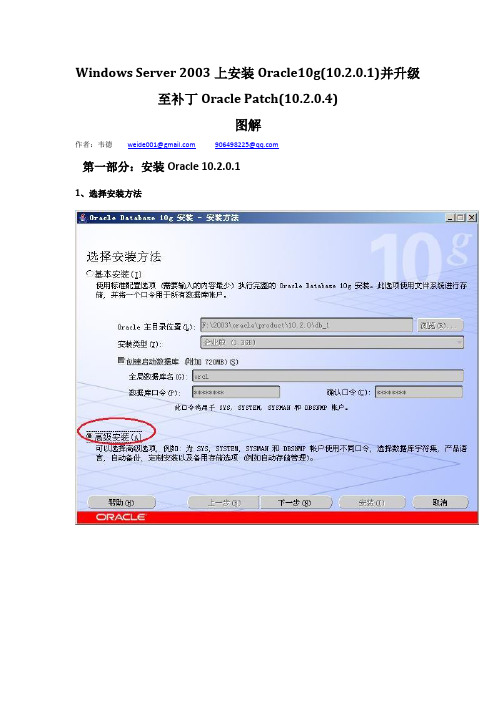
Windows Server 2003上安装Oracle10g(10.2.0.1)并升级至补丁Oracle Patch(10.2.0.4)图解作者:韦德weide001@906498225@第一部分:安装Oracle 10.2.0.11、选择安装方法4、检查先决条件9、指定数据库数据存储目录10、指定备份和恢复选项11、概要(检查安装配置,是否需要重新设定)12、安装(等待安装进度…)13、安装完成,启动DBCA创建数据库也完成了14、数据库内置用户口令管理15、安装结束提示信息(记住)16、结束确认17、自动打开浏览器登录EM(Enterprise Manager 10g)至此,Oracle 10g 10.2.0.1安装完毕,可以进行正常使用啦!!!第二部分:安装补丁Oracle Patch 10.2.0.4一、Oracl e 10.2.0.4 Patch 安装for Windows 32bit 环境要求硬件要求:Intel Pentium or AMD 32 bit 处理器系统要求:Windows Server 2003Windows Server 2003 R2Windows 2000 (Service Pack 2 or later)Windows XP ProfessionalWindows Vista with Service Pack 1 or later数据库版本要求:Oracle Database 10g (10.2.0.1) or later二、升级安装前的准备工作1、关闭数据库SQL> CONNECT SYS AS SYSDBAEnter password: {sys_password}已连接。
SQL> SHUTDOWN2、停止所有服务1、关闭所有可能访问数据库的工具软件和服务进程,例如:Oracle Enterprise Manager Database Control oriSQL*Plus、PL/SQL等等。
Oracle10g for W indows2003安装、 使用及优化技术手册

技术文件技术文件名称:Oracle 10g for Windows2003安装、使用及优化技术手册技术文件编号:版本:文件质量等级:共40 页(包括封面)拟制审核会签标准化批准目录Oracle 10g for Windows2003安装、使用及优化 (1)1、服务端主要安装步骤流程 (3)2、服务端的安装 (4)3、客户端的安装 (28)4、数据库初始优化 (28)4.1、表空间的优化 (29)4.2、SGA和PGA的配置 (34)4.3、进程数(连接数)的配置 (36)5、关于大表分区 (36)6、dmp从英文字符集到中文字符集的转换 (38)7、数据备份 (38)8、常用数据库知识 (39)8.1、客户端与服务端字符集不一致的处理 (39)8.2 、导入一个表中的部份数据语句 (39)8.3、用imp、exp导入导出数据 (40)1、服务端主要安装步骤流程1:在服务器上正常安装和配置操作系统Windows 2003 Server。
2:配置好Windows2003机器名、IP,不要随意改动。
3:开始安装Oracle。
4:选择“高级安装”。
5:选择“企业版”。
6:仅安装数据库软件。
7:安装完成后,建立数据库8:配置Oracle数据库参数、设置用户密码9:指定存放数据文件的路径10:测试2、服务端的安装第一步:首先将ORACLE 10g的安装光盘放入光驱,如果自动运行,一般会出现如图1.1安装界面:图1.1单击“开始安装”,出现“Oracle DataBase 10g安装”对话框,如图1.2所示:图1.2第二步:在安装Oracle DataBase 10g时可以选择“基本安装”和“高级安装”两种方法。
选择“基本安装”时,“Oracle主目录位置”用于指定Oracle DataBase 10g软件的存放位置;“安装类型”用于指定Oracle产品的安装类型(企业版、标准版和个人版)。
如果选择“创建启动数据库”,那就要指定全局数据库名称和数据库用户的口令。
Oracle 10g Windows2003 部署文档

Oracle 10g 双机RAC 部署文档(win2003 Server/OCFS)佳杰科技(中国)有限公司2009-9-10目录1 部署条件说明 (3)1.1 本手册适用范围 (3)1.2 软件环境 (3)1.3 硬件环境 (3)2 系统环境准备 (4)3 安装系统群集准备环境 (5)3.1 准备安装包 (5)3.2 安装clusterware (6)4 安装数据库软件 (10)4.1 安装Oracle 10g DB Soft (10)5 VIP 网络配置 (13)6 执行netca建立Listener (14)7 创建集群数据库 (15)8 常用日常管理命令 (23)1 部署条件说明1.1 本手册适用范围本手册适用于win2000/win2003的oracle双机rac部署1.2 软件环境部署时如果规划好,一般操作都要在同一节点上面处理,防止不同节点处理出现监听以及数据库连接和主机名不一致,颠倒的顺序。
本部署实施手册适用于windows2003 Server平台下,安装Oracle版本为10g的2节点RAC;使用OCFS文件系统存储数据文件所需软件包括:Oracle Database Soft 10.2.0.1Oracle Clusterware Soft 10.2.0.1Oracle Clusterware patch 10.2.0.41.3 硬件环境●双网卡PC服务器●4G以上剩余可用内存●20G以上剩余本地存储空间●共享磁盘阵列200GB以下为硬件网络拓朴图(仅供参考)2 系统环境准备1.系统采用统一的系统管理员用户名密码登陆如administrator/******;2.配置系统环境变量:检查TEMP、TMP环境变量所在的磁盘有>1G的足够空间3.配置相似的主机名,以便操作(例如oradata1,oradata2);4.通过ipconfig /all命令察看网卡的排列顺序,修改排列在第一位置的网卡网络连接名称为“public”,第二位置的网卡网络名称为“private”;5.分别配置public和private网络连接的ip地址,保证两台机器的ip地址在同一网段,并分别使用相同的子网掩码;6.编辑%systemroot%\system32\drivers\etc\hosts文件,添加192.168.101.10 oradata1192.168.101.99 oradata210.10.10.1 oradata1_priv10.10.10.2 oradata2_priv192.168.101.101 oradata1_vip192.168.101.102 oradata2_vip7.设定存储磁盘环境:(1) 系统磁盘为C:\,至少保留1G以上剩余空间;(2) Oracle安装位置为E:\oracle\,至少保留4G以上剩余空间(3) 打开控制面板-〉计算机管理-〉存储-〉磁盘管理,从磁盘阵列中划分出3个分区所需的存储空间(2个100M,1个约200G),不选择格式化和设定盘符;(4) 确定新划分的磁盘阵列在2台机器上均可以查看。
Oracle10g在windows2003下双机热备安装操作日志

Oracle10g在windows2003下双机热备安装操作日志Oracle10g在windows2003下双机热备安装操作日志作者:潘峰E-mail:pfengk@●硬件环境服务器两台:IBM xSeries 346 型号:8840I05;磁盘柜:IBM EXP400SICS卡:ServeRAID-6M.安装6块硬盘:ibm73.4G。
●操作步骤●安装操作系统(两台机器同时进行)1、关闭磁盘柜电源;2、使用ibm自带光盘ServerGuide Setup and Installation引导系统并根据向导一步一步操作,注意在配置磁盘阵列时,如果本机上只有一块硬盘则跳过,继续。
最后一步时会提示你插入操作系统光盘,然后你要做的事情就是等待,并根据随时弹出的对话框操作,因为它会自动帮你把系统安装好。
3、操作系统安装完成之后,插入操作系统安装盘,在添加和删除程序中添加操作系统组件,选择网络组件,确定开始安装。
4、安装活动目录和dns(安装步骤略,请查阅相关资料);注意:不建议在集群节点上安装活动目录(Active Directory),最好另外选两台服务器作为活动目录(Active Directory)上的域控制器,配置集群节点加入此域中即可。
由于此测试环境中只有这两台集群节点服务器,所以只能在它们上安装活动目录,升级成域控制器。
5、测试域是否安装成功。
在a机ping b机“ping b机机器名.域名”,如果通了则进行下面的操作,否则请你解决问题之后再继续。
6、A、B机关机。
●配置磁盘阵列7、打开磁盘柜电源;8、A机开机,使用ibm自带光盘ServerRAID Support CD引导系统,进入RAIDManager应用配置RAID阵列。
(请参阅附件中图片),完毕后关机9、A机关机,B机开机。
使用ibm自带光盘ServerRAID Support CD引导系统,进入RAID Manager应用配置RAID阵列。
- 1、下载文档前请自行甄别文档内容的完整性,平台不提供额外的编辑、内容补充、找答案等附加服务。
- 2、"仅部分预览"的文档,不可在线预览部分如存在完整性等问题,可反馈申请退款(可完整预览的文档不适用该条件!)。
- 3、如文档侵犯您的权益,请联系客服反馈,我们会尽快为您处理(人工客服工作时间:9:00-18:30)。
oracle 10g 安装说明
1、选择高级安装,下一步;
2,安装类型选择企业版或标准版;
3、指定主目录详细信息,如图;
6、产品特定的先决条件检查;
7、选择配置选项,选择仅安装数据库软件;
8、概要,安装完毕,退出。
9、点击datebase configration assistant,进入配置界面,下一步;
步骤1、创建数据库;
步骤2、定制数据库;
步骤3、数据库标志orcl
步骤4、管理选项,默认
步骤5、数据库身份证明
步骤6、数据库文件位置,默认;
步骤7、恢复配制,默认;
步骤8、数据库内容,默认;
步骤9、初始化参数,选择典型;
步骤10、数据库存储;
11、创建选项,选择生成数据库创建脚本;
12、定制数据库;
13、成功生成脚本,是否要执行其它操作,否。
14、创建相应目录
按照下面的命令创建相应路径:
mkdir c:\oracle\product\10.2.0\admin\orcl\adump mkdir c:\oracle\product\10.2.0\admin\orcl\bdump mkdir c:\oracle\product\10.2.0\admin\orcl\cdump mkdir c:\oracle\product\10.2.0\admin\orcl\dpdump mkdir c:\oracle\product\10.2.0\admin\orcl\pfile
mkdir c:\oracle\product\10.2.0\admin\orcl\udump
mkdir c:\oracle\product\10.2.0\db_1\cfgtoollogs\dbca\orcl
mkdir c:\oracle\product\10.2.0\db_1\database
mkdir c:\oracle\product\10.2.0\flash_recovery_area
mkdir c:\oracle\product\10.2.0\oradata\orcl
11、设置环境变量
cmd命令:set ORACLE_SID=orcl
012、设置启动模式cmd命令
c:\oracle\product\10.2.0\db_1\bin\oradim.exe -new -sid ORCL -startmode auto
13、修改c:\oracle\product\10.2.0\admin\orcl\scripts\init.ora中的参数,按下边优化部分更改参数并保存,然后将修改后的init.ora另存到c:\oracle\product\10.2.0\db_1\database下oracle参数文件的设置和优化:
数据库初始化文件init.ora的设置:
#sga_target=611319808
#dispatchers="(PROTOCOL=TCP)"
#db_cache_size=577765376
remote_login_passwordfile=NONE
large_pool_size=134184448 (整个内存的1/16,单位字节,此处的值是按内存2G计算得到)
shared_pool_size=429390233 (整个内存的1/5,单位字节,此处的值是按内存2G计算得到)
undo_tablespace=UNDOTBS (和建库脚本中的UNDO表名一致)
processes=100 (最大进程数)
db_block_buffers=65519 (指出缓冲区缓存中可以使用的数据库缓冲区数量,增加db_block_buffers参数,
要使db_block_buffers*db_block_size=系统内存的1/4)
14、参数修改后执行下边语句:
sqlplus /nolog
connect / as sysdba
create spfile from pfile='init.ora';
quit
15、修改createdb10g.txt相应参数,
sqlplus /nolog
sql>@createdb10gnt.txt
或者连接成功后逐句执行createdb10g.txt中的语句。
